שלום לכולם,
הערה: טיפ זה נכתב במקור לגרסת CS5. כיום (2022) ניתן להשתמש בספריה המקוונת של אדובי אשר מופיעה כחלונית בכל התוכנות וניתן להגיע אליה דרך התפריט הראשי Window>CC Libraries. למידע נוסף על הספריות המקוונות של אדובי (Creative Cloud libraries) לחצו כאן.
ריק
בטיפ זה נלמד כיצד לעשות בקלות שימוש חוזר לעצמים קבועים בהם אנו משתמשים, הן למסמכים רבים, או למסמך מסוים עליו אנו עובדים.
גשו לתפריט התוכנה ובחרו באפשרות File>new>Library
שימו לב: אם מופיעה לכם הודעה שמתחילה במילים:
The new CC Libraries allow you to collate and share your content…
ריק
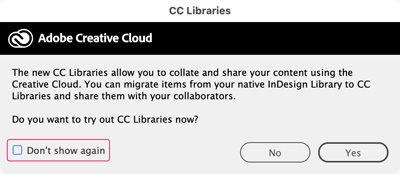
ריק
זה אומר שאתם בגרסה מתקדמת התומכת בספרייה המקוונת. לחצו על NO [לא] אם ברצונכם ליצור קובץ ספרייה על המחשב שלכם. במידה ולא תרצו לראות את ההודעה שוב, סמנו ״וי״ בריבוע שמופיע בחלק שמסומן בצילום המסך.
בתיבת השיחה שתיפתח, גשו לתיקייה הרצויה, תנו שם לקובץ שם ושמרו.
הספרייה תיפתח כחלונית קטנה ולה לשונית עם שם הספרייה שנתתם.
- ניתן כמובן ליצור כמה ספריות בנושאים שונים ואז הן יופיעו זו לצד זו.
ריק - הספרייה נשמרת כקובץ במחשב ויש לה אייקון שנראה כמו בתמונת הטיפ כאן למעלה.
ריק - הספרייה אינה משתייכת למסמך אלא היא קובץ שעומד בפני עצמו.
ריק
צרו עצם כלשהו על העמוד, בחרו אותה עם החץ השחור וגררו אותו אל תוך החלונית.
תוכלו לראות שהעצם מופיע כעת בתוך הספרייה באופן כזה:
הקישו עם העכבר לחיצה כפולה על העצם בספרייה ותנו לו שם שתרצו.
כעת, תפסו את העצם מתוך הספרייה וגררו אותו חזרה לעמוד.
תוכלו לראות שנוסף לכם עצם בעמוד, ושלמעשה אתם יכולים לגרור שוב ושוב את אותו העצם.
הספרייה עצמה תשמור כל נתון שהעצם מכיל וזה כולל אפקטים, צבעים, סגנונות השכבה המקורית בה העצם היה מונח ובעת גרירתו חזרה למסמך, נתונים אלו יתווספו לקובץ.
כך למשל, תיבת מלל שנמצאת בספרייה בה למלל יש סגנונות פסקה ותו, תגרום להוספה של סגנונות אלו לקובץ (אלא אם לקובץ יש סגנונות בעלי שם זהה ואז סגנונות הקובץ ידרסו את סגנונות המלל) או שכבה שלא קיימת בקובץ תתווסף לקובץ עצמו (יש לסמן בתפריט הנשלף של חלונית השכבות את האפשרות "Paste Remembers Layers").
ריק
עבודה עם קובצי ספרייה יכולה לעזור מאוד ברבדים שונים של עבודה לדוגמא:
- עיתון – הכנת תיבות מלל בעלות הגדרות שונות אותן תוכלו לגרור לעמוד ולהזרים לתוכן מלל.
ריק - לוגואים – הכנת ספרייה של לוגואים שאתם כל הזמן משתמשים בהם.
ריק - טבלאות – אפשר לעצב טבלאות וכמובן לגרור אותן פנימה לשימוש חוזר.
ריק - תמונות – אפשר גם להכניס לספרייה תמונות אם כי חייבים לדאוג שהתמונה תישאר בתיקייה המקורית כי הקישור לאותה התיקייה נשמר.
לאפשרויות המלאות של עבודה עם ספרייה גשו למדריך המקוון.
ריק
להתראות :)
משלומית
אהבתם את הטיפ? כל תגובה תתקבל בשמחה :)
פייסבוק – שלומית אינדיזיין – InDesign Wizard
אינדיזיין באינסטגרם indesignme@
הצטרפו לקבוצת הדיון הישראלית InDesign Masters בפייסבוק
הצטרפו לקבוצת הדיון של אדובי בישראל בפייסבוק
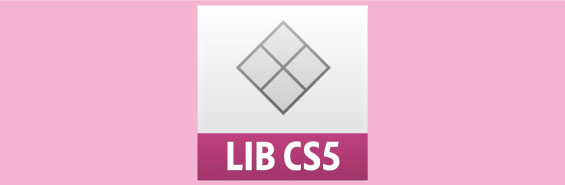
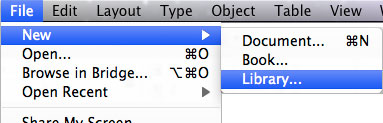
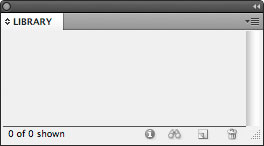
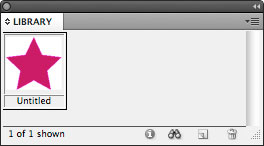

תגובות